En los comentarios de otros artículos, y en varios sitios del blog, hemos tratado el tema del GPS y si el teléfono Huawei U7517 lo traé o no. He aquí todo sobre este y su funcionamiento.
Primeramente definamos que es el GPS, como funciona y como se utiliza.
El Sistema de Posicionamiento Global ó sus siglas en inglés GPS (Global Positioning System), es un sistema global de navegación por satélite, cuya función es permitir la localización de un dispositivo en cualquier parte del mundo.
El sistema actual fue desarrollado y puesto en marcha por el Departamento de Defensa de los Estados Unidos, y está compuesto por alrededor de 27 satélites, de los cuales 24 son operativos en divisiones de 4 por cada definición de órbita para un total de seis orbitas diferentes. Tres satélites son utilizados como respaldo. La trayectoria de estos satélites a 20200 Km de altitud, cubre la totalidad del globo terráqueo.
En realidad todo el sistema se compone de tres partes:
- La serie de satélites que indicamos en el párrafo anterior (4 satélites x 6 órbitas)
- El sistema de Control y las estaciones terrenas. (Una estación principal y 5 de monitoreo y seguimiento, con cuatro puntos ó antenas de recepción)
- Y por último los receptores GPS.
Precisamente estos últimos nos brinda una ubicación tridimensional (latitud, longitud y altitud) más una sincronización con el tiempo.
El receptor GPS utiliza la señal proveniente de los satélites, y requiere al menos tres señales de posición y tiempo. Teniendo el receptor GPS éstas tres señales, sincroniza su reloj interno con el tiempo indicado en éstas señales, y calcula los retrasos (diferencias de tiempo entre que se emitió la señal y llegó) lo que le permite calcular la distancia al satélite. Así se realiza una triangulación y se calcula la posición en que está el receptor GPS.
Ahora bien, el sistema GPS como tal funciona en altas frecuencias (1575,42 MHz para el uso civil (L1) y 1227,60 MHz para el uso militar (L2)) y éstas frecuencias poseen problemas de penetración en sitios cerrados, y añadiendo problemas de recepción por baja señal, recepción de señales erróneas debidas a rebotes de la señal, etc; los receptores GPS en ocasiones no pueden realizar la triangulación y por ende no determinar la ubicación. Dada esta problemática se desarrollaron los receptores A-GPS ó Sistema de Posicionamiento Global Asistido que como su nombre lo dice, se asiste de los datos provenientes de un servidor externo y lo combina con la información de la celda o antena de telefonía móvil para conocer la posición y saber qué satélites tiene encima.
El servidor externo proporciona los datos de ubicación de los satélites, esa información puede ser proporcionada al dispositivo A-GPS en tiempo real (on-line) mediante una conexión de datos, por ejemplo a través de Internet, ó bien mediante la descarga de un archivo con la información. Esta última forma es conocida como método fuera de línea (off-line) y la información de ese archivo tendrá un periodo limitado de validez.
Más información pueden encontrarla aquí:
y un sitio con terminología básica sobre GPS aquí.
Ahora, ya que hemos definido lo básico del GPS y del A-GPS, una cantidad de teléfonos nuevos y PDA´s (ó agendas electrónicas), traen éste último dispositivo. Tal es el caso de nuestro teléfono Huawei U7517 y sus variantes que siempre las menciono. (U7510, U7515, U7519, U751x-x, Vodafone 840 y T-Mobile Tap).
Antes de continuar, es necesario indicar que el funcionamiento de estos teléfonos para la ubicación es muy similar a los dispositivos GPS que se han colocado a la venta en Costa Rica desde hace ya bastante rato, pero que hasta ahora se esta realizando la promoción masiva. Poseen características similares, pero existen dispositivos que han sido exclusivamente diseñados para tal fin, con software especializado asistido incluso por voz y con mapas actualizados constantemente.
El motivo de este artículo es dar a conocer aún más las capacidades de uso del celular y no se malinterprete que el equipo se convierta en competencia de los dispositivos hechos para éste fin, ya que estos por lo general poseen ventajas en cuanto a recepción en puntos abiertos, accesorios para fijación a vehículos, sistemas de alimentación hacia la batería, etc. Recordemos que el uso prolongado de cualquier aplicación tiende a descargar la batería del celular, si este no se encuentra conectado a una fuente de alimentación.
Entrando ya en detalle, existe una gran cantidad de software desarrollado para ser usado en los equipos que tengan un dispositivo interno GPS ó A-GPS, tanto de uso por licencia o gratuitos.
Software básico y complejo con múltiples funcionalidades, desde solo darnos la ubicación por latitud, longitud y altitud, ó brindarnos soporte para incluso la localización de una flotilla de vehículos, la velocidad de desplazamiento de un carro, rutas para un destino determinado por calles, avenidas, autopistas; la solicitud de información en línea o no de Restaurantes, Gasolineras, etc, cercanas a nuestra ubicación; y un montón más de características.
Por cierto esta de moda el tema en nuestro país, con la instalación de los dispositivos en los carros de la Asamblea Legislativa. (Artículo)
Software hay muchos disponibles en Internet, pero en este artículo nos limitaremos a seis debidamente probados y algunos convertidos para el uso en nuestro modelo de teléfono. Los links de descarga los encontrarás al final del artículo.
- Google Maps.
- MapNav
- TrekBuddy
- amAze
- MapMyTracks
- Mobile GMaps
Las guías que se expondrán serán básicas, ya que serían demasiadas extensas para exponer todas las características de cada software.
Primeramente partimos del hecho que has instalado en tu teléfono el software y lo tienes debidamente configurado para su conexión a Internet. Algunos de ellos requerirán que les des permisos para accesar a los subdirectorios del teléfono, y para enviar mensajes, al igual que para tomar fotografías.
Es necesario comentar antes de continuar, que el servicio de la señal de A-GPS, ha tenido una serie de problemas, dejando de funcionar en muchos sitios, o bien actualmente durando mucho en procesarse y que el teléfono nos de la ubicación. (En promedio 5 minutos). Adicionalmente a que hay variantes en si funciona ó no bajo las redes 3G y GSM.
He probado bajo las dos y las variaciones son muchas. Así por ejemplo el día de ayer (26/03/2010) funcionaba bien en la red 3G y después de la falla dejo de funcionar a Hoy inclusive. Es necesario para que te funcione el software que ingreses a Ajustes, Red, Modo y lo pases a Sólo GSM, esto hazlo solo cuando vas a ocupar el software de GPS mientras se soluciona la señal que emite el ICE. (No te afecta en la recepción y uso del teléfono para llamadas de voz)

De la compañía Google, el cual viene preinstalado en el Teléfono.
Inicialmente, si esta bien configurado el acceso a Internet, podrás fijarte que tienes acceso a una serie de mapas, que con seleccionar el menú, e ir a Buscar en el mapa, ingresas un nombre de un sitio (por ejemplo San José, Costa Rica), y te llevará a éste lugar.
Podrás ver un punto azul en la esquina inferior derecha, que al hacer click sobre el intentará el software encontrar la ubicación del teléfono, y lo posicionará sobre un mapa.
Google Maps tiene timeouts, por lo cual si la señal dura mucho en llegar y procesarse, no te desplegará la ubicación. Te recomiendo que comiences a practicar e investigar un poco más con otros software.
Una vez que se resuelva la ubicación, esta se desplegará con un punto azul, con un aro blanco alrededor que aparece y desaparece. Te indicará el margen de error para la ubicación, que por lo general para este software y por los mapas que usa, es de alrededor de un radio de 60 metros.
Desarrollado por Pavel Raev, de origen Ruso. (Sitio Web)
Este software se maneja mucho por teclas, pero la mayoría de sus funcionalidades se pueden ejecutar en una terminal Touch Screen como lo es el U7517. La versión que les coloco, viene preconfigurado en la mayoría de puntos para ser funcional y está predefinida para idioma español, por lo cual no tendrás que lidiar con el Ruso.
Encontrarás una guía completa aquí., por lo que me limitaré a la configuración básica.
Instala el programa y configúralo para que tenga conexión a Internet
Primeramente ingresa a:
- Menu
- Opciones
- GPS
- Y verifica que esté o selecciona GPS interno
- el COM dejalo tal y como está
- En opciones solo selecciona Autoconexión.
Sal al menú principal. En el podrás ver en la esquina inferior izquierda sobre el Menú, una pequeña imagen en forma de cometa (en realidad simula un satélite, pero no se parece en nada), junto a ella un cuadro verde con inicialmente un cero o una T.
Cuando el número cero ó la T cambie, ya podrás tener la ubicación y aparecerá las coordenadas (latitud y longitud) de la ubicación del teléfono.
Podrás pasar de pantalla y ver las diferentes informaciones que te brinda el software, presionando la tecla cursor hacia abajo, en algunas pantalla podrás accesar a otras características presionando la tecla cursor hacia la derecha o hacia la izquierda.
Pantallas:
1. Localización geográfica en mapa.
- Coordenadas (Latitud, longitud, altitud)
- Velocidad de desplazamiento
2. Compás. (Solo funcionará si estas en movimiento)
3. Registro de altitudes o altura de caminos
- Gráfica Alturas de camino por distancia recorrida
- Gráfica Alturas de camino por tiempo de conexión
- Gráfica Velocidad de camino por distancia recorrida
- Gráfica Velocidad de camino por tiempo de conexión
4. Posición
- Latitud, longitud, altitud, velocidad de desplazamiento, hora.
- Latitud, longitud, PDOP (imprecisión tridimensional) ,HDOP (Imprecisión en el plano de superficie.),VDOP (Imprecisión en la posición vertical.)
- Latitud, longitud, Hora y Fecha
5. Satélites
6. Varios
- Camino
- Viaje
- Velocidad
- Aceleración
- Altitud
- Velocidad de ascenso
- Sistema
- Grabar camino por..
- NetRadar
7. Velocidad
• Display analógico
• Display digital 1
• Display digital 2
8. Navegación
Adicionalmente, al lado derecho se aprecia:
- Disminución de Zoom
- Aumento de Zoom
- S Cambio de proveedor de imagenes.
- M Cambia entre imagen y mapa
- X Habilita la función de cursor
- Pantalla Completa
- Rotación de 90 grados de la pantalla (WideScreen)
- * Habilita menú adicional
- En éste una función muy interesante es habilitar la opción de múltiples pantallas en una sola:
La aplicación que te coloco, está en español y viene casi totalmente pre configurada para el teléfono.
Igual que la aplicación anterior, toda la información sobre este programa puedes encontrarla en inglés aquí:
Y la versión de ésta información en español, pero un poco más limitada aquí.
Primeramente debes descargar los mapas de ésta ubicación :
GoogleMaps 2 TrekBuddy
Localiza la zona geográfica que te interesa colocando bajo el nombre Googlemaps 2 Trekbuddy , la ubicación: por ejemplo San José, Costa Rica y has click sobre el botón place on map.
Una vez que tengas la zona, amplíala y movilízala a tu conveniencia. Ponle un nombre al mapa y has click en el botón de download map.
Instala el programa y configúralo para:
Conexión a Internet
Seguridad: Ejecución automática de la aplicación, leer datos de usuario y escribir datos de usuario, seleccionar preguntar solo primera vez
Descomprime el mapa bajado en la PC, y copia todo lo que se descomprimió al teléfono. Te recomiendo que lo copies a Otros en la Tarjeta de memoria
Procedimiento de copia:
En el administrador de archivos del PCSuite, tarjeta de memoria, HW, Others, crea una carpeta que se llame TrekBuddy, ingresa a ésta y crea una que se llame maps.
Copia a esta última carpeta todo lo que se descomprimió al teléfono.
Inicia la aplicación y sigue los pasos que te pone. No te preocupes si te da algún error, lo corregiremos pronto.
Ahora si ve a menú:
Configuración (3)
Básico
Mapa de inicio, cambia todo y debe quedar tal y como te lo pongo:
file:///SDOthers/TrekBuddy/maps/xxxx.map (fíjense en los tres /// seguidos)
Donde xxxx.map es el nombre del archive con que guardaste el mapa.
El Datum verifica que sea WGS84
Coordenadas
Sistema de Unidades: métrico
Directorio de datos:
file:///SDOthers/TrekBuddy/ (fíjense en los tres /// seguidos)
Le dan Ok, regresan y Guardar, escucharas un bip largo.
Sal de la aplicación e ingresa nuevamente, para que cree el directorio de trabajo.
No te tiene que dar error en este punto al ingresar.
Si te da el error de que no puede crear el directorio de trabajo, es porque no has configurado la ruta que pusimos en el punto anterior o no has dado los permisos en la seguridad.
Ahora ve a Menú nuevamente.
Configuración, Localización y selecciona Proveedor Interno (indica que el GPS es interno)
Lo demás déjalo tal y como está.
Los demás menús esta configurados, no los toques a excepción que ya requieras algo en específico.
Dale guardar y nuevamente escucharas el bip largo.
Ahora si dale Iniciar y espera a que se de la ubicación del teléfono.
Nuevamente te recuerdo que puede durar un tiempo.
Puedes comenzar a utilizar el TrekBuddy y moverte de ubicación y verás como se mueve tu localización en el mapa.
Si haces click en la localización (en la mira), puedes crear un Waypoints. (También puedes crear Waypoints desde la página de donde bajaste el mapa)
Haz click sobre la latitud y longitud (barra verde superior) e ingresará al menú de navegación.
En donde encontrarás cosas interesantes como ir a los Waypoints
Y enviar tu localización por SMS. (Para está opción ingresa en el campo Número o Receptor el teléfono de celular al que deseas mandar el SMS, y le puedes agregar un mensaje). Luego solo bastará con darle Enviar.
Esta aplicación vendrá de ahora en adelante preinstalada en los teléfonos Huawei.
A diferencia de todas las aplicaciones que hemos instalado hasta el momento, deben copiar los dos archivos llamados amAze el .jad y el .jar, y el que deben ejecutar es el amAze.jad
Sigan los pasos de la configuración que realmente son muy sencillos.
Esta aplicación bajará algunos archivos incluyendo archivos de audio.
La primera vez que se ejecuta durará un poco autoconfigurándose.
Tutoriales y más información pueden encontrarlo en el sitio web:
Tengan presente que si en la esquina superior izquierda aparece el símbolo de un satélite en verde es que tienes señal A-GPS y por ende localización.
Puedes ir a Herramientas en la pantalla principal, luego a Información del GPS, y verás ahí tu localización.
Para ver la ubicación sobre el mapa.
Ingresa en la pantalla principal a Mapa, luego entre Menu y Atrás veras un circulo verde con una flecha negra hacia arriba (1), presionala y encontrarás las opción de mapas (2), y luego selecciona el tipo de mapa o imagen. (3)
Eso sí los mapas duran mucho en desplegarse, pero son fotografías aéreas de buena resolución.
Sin embargo no es tan Touch Screen como quisiéramos para nuestro teléfono, por lo que tenemos que usarlo con el botón de cursor. Está versión está en inglés y es la que mejor me a funcionado para el teléfono.
Instala el programa y configúralo para:
Conexión a Internet
Seguridad: Ejecución automática de la aplicación, leer datos de usuario y escribir datos de usuario, seleccionar preguntar solo primera vez
Primeramente ingresa al sitio web y crea una cuenta gratuita. Esto también puedes hacerlo desde el teléfono.
Ejecuta el programa.
Ahora pon los datos de usuario en la primera pantalla de configuración: (puedes hacerlo después en el menú de Settings, User)
Acuérdate de usar el botón de cursor (No es Touch Screen) así que a usar el teclado que aparece en pantalla de una forma no tradicional para nosotros.
Menú Principal
Para ver tu ubicación presiona el botón Where I am y espera un momento. Recuerda que puede durar un poco.
Configuración:
Presiona el Botón Settings.
La aplicación por defecto viene configurada para usar GPS interno, por lo que no será necesaria la configuración de este paso.
Configuración de Unidades:
Configuración de tipo de rastreo o track (Público o privado)
Configuración de los perfiles de la actividad que se está realizando.
Por ejemplo:
Actividades varias
Actividad Correr
Actividad andar en Bicicleta:
Te crearán un RSS en donde cada cierto tiempo se actualice y te podrán seguir. Puedes ingresar desde una PC y ver la ubicación de tu teléfono.
Esta aplicación es increíble para documentar un paseo, vigilar a un hijo, etc.
Puedes copiar un mapa que se esté actualizando y ponerlo en tu blog, lo mismo que el RSS.
(Ver mapa en el blog, bajo el chat en línea)
Es mejor que configures la mayoría de opciones desde el Browser de la PC, y ahí podrás compartir tu ubicación.
Una vez configurado todo, y si deseas compartir tus actividades debes ir a Track en el celular, y configurarlo.
Este tratará de conectarse automáticamente, recuerda que puede durar un poco.
Se que el artículo se extendió bastante, y aún así fue recortado.
Les dejo adicionalmente otra aplicación. El Mobile GMaps, el cual es muy similar de configurar y utilizar.
Este utiliza los mapas de Yahoo.
Configuración:
Vistas de Ubicaciones:
Links para las descargas:
El pack contiene los cinco software para usar el A-GPS más un mapa de San José, Costa Rica para uso con el TrekBuddy.
GPS para U7517 (http://rapidshare.com/files/369027335/GPS_para_U7517.rar)
Tamaño del Archivo: 2.75 MB






































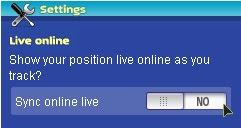

















53 comentarios:
Don Leonardo, lei su articulo y que con mas dudas que antes (sorry), primero, he tenido la aplicacion abierta hasta media hora y nunca me da la ubicacion y sale una leyenda que dice que esto no esta abilitado para este dispositivo,U7517, segundo, esta pide cosas como por ejemplo * o # para el zoom entre otras, pero como hago si no tiene teclado. Luego usted recomienda probar con otros sistemas, pienso probar con el Amaze, debo eliminar los google antes de esto? o talvez deba actualizar los google (si hay manera)?
HOLA LEONARDO TENGO UN HUAWEI U7510 Y ME DIO CORRECTA LA UBICACION DE DONDE ME ENCUENTRO PERO NO ENTIENDO ESO DEL RSS PARA VER LA UBICACION DE MI TELEFONO AYUDAME OK GRACIAS
HOLA LEONARDO TENGO UN HUAWEI U7510 Y ME DIO CORRECTA LA UBICACION DE DONDE ME ENCUENTRO PERO NO ENTIENDO ESO DEL RSS PARA VER LA UBICACION DE MI TELEFONO DESDE UNA PC AYUDAME OK GRACIAS
GABRIEL.
Zapata
Primeramente, recuerda que hay problemas con la señal para los dispositivos A-GPS, claramente esta expuesto en el artículo, y se sugiere el cambio de red a hacer. (Ajustes, Red, Modo y lo pases a Sólo GSM, solo para hacer pruebas)
La mayoría de aplicaciones traen formas alternas para hacer el zoom desde la pantalla. Por ejemplo el Google Maps trae dos lupas una con un signo de – y otra con un signo de +.
No debes eliminar el Google Maps para usar instalar y usar otras aplicaciones.
Gabriel. El RRS al igual que una página con tu ubicación sobre un mapa, y un trace de la ruta por donde es ubicado el teléfono, te lo hace la gente de MapMyTracks, una vez que compartas tu información de ubicación.
Tu localización puedes verla en cualquier momento desde el teléfono.
Ingresa a http://www.mapmytracks.com/ y podrás hacer algo similar a lo que está expuesto como ejemplo en el blog. (En la columna de la derecha, bajo la ventana de chat, encontrarás un mapa, en el cual si haces click te puede ilustrar más sobre el tema. Adicional un ejemplo del RSS de localización que ellos te crean, es éste http://www.mapmytracks.com/rss/mytracks/92121, que precisamente se relaciona con el mapa)
ok vi el ejemplo... ahora como comparto mi informacion de ubicacion con la gente de mapmytrakcs...
y como obtengo la clave de ftp q piden
ayudame leonardo gracias
gabriel
Gabriel, Una vez que creaste tu usuario en MapMyTracks ve a http://www.mapmytracks.com/profile/share/ y configura las opciones (debes haber ingresado antes con el usuario y la clave)
En que parte viste los del FTP, no le he llegado a ver.
ok leonardo todas las opciones estan ENABLE q hago si ingreso a location feed me salen puras letras y datos
lo del ftp me salio cuando ingrese al ejemplo que pusiste arriba: ttp://www.mapmytracks.com/rss/mytracks/92121
Correcto es un RSS, cada entrada es una localización
Gabriel, si quieres pasas al chat
Leonardo, muy buen artículo. Probe mi localización desde Sabana Norte hasta el Hospital Mexico, y luego cuando llegue a la casa pude verlo bien sobre el mapa en mapmytracks. No sabia que este telefono podía hacer eso. Estoy con juguete nuevo, mas que me gusta salir los fin de semana con un grupo en bicicleta e ir sin rumbo, lo voy a probar bien ahora en Semana Santa.
Gracias
Leo, dure como 15 miutos teniendo la ubicacion con el Mapnav, pero desde que se conecto no a perdido la ubicacion, estoy en Escazu. Tambien me funciona el Mapmytracks, el google maps no.
Algunas imagenes no se ven
El problema con las imágenes es del servidor. Esta pasando con varios blogs de blospot. Incluso si haces click sobre el icono que se pone en lugar de la imagen, te saldrá un error de Goolge.
Buenos Dias.
Leonardo, descargue los programas y me interesó mucho el amaze, pero lo instalé y al ejecutarlo, no me presenta la pantalla de terminos de uso ni regional settings, sale directamente a descargar donde aparece el satelite, pero luego de unos segundos me aparece communication Problem y no hace mas nada.
Antes de iniciarlo le configure la conexion a mi perfil de internet, pero mi conexion a internet es icecelular con 3g, osea solo acceso a algunas paginas no de pago, eso me estara afectando.
Gracias.
Jorge
Vaya Leo que gran articulo!!! Te felicito... Estás proporcionando información de gran utilidad para los usuarios de este celular (como yo)...
Saludos
Jorge, para que te funcionen correctamente necesitas conexión a Internet.
Andrés, Gracias por tus comentarios.
Hola, soy usuario de Yoigo, con un 7510. lamentablemente no todos tienen el A-GPS que mencionas, pero te digo que el mio si y funciona a muy bien. Gracias
Supongo que necesito conexión a internet, para cualquiera de los software de GPS que pones aquí???
De todas formas Leo gracias infinitas por toda tu colaboración.
Jorge
Correcto Jorge
Jorge, Acuérdate que no hay definidas tarifas nuevas para Internet por parte de la SUTEL, y esto va adurar un poco hasta que el ICE presente el estudio tarifario, SUTEL lo estudie, luego lo presente al publico por oposiciones, después lo apruebe, etc. Esto durará un rato, y por el momento el costo es de solo 3500 colones, y la solicitud la puedes hacer por teléfono.
O mi celular no tiene o no le funciona el GPS o no he tenido la más minima suerte.... Ayer estuve haciendo pruebas y nunca tuve localización =( Estuve en San Pedro, Cartago, Guadalupe y San José centro y en ningún lugar me funcionó.....
Andrés, precisamente de eso hemos hablado mucho, en ocasiones eliminan la señal, o dura mucho en procesarse y mostrar la ubicación. Como lo explique es necesario por el momento configurar el teléfono en solo GSM.
mmm que lástima.... Será esperar hasta que en algun momento funcione. De igual forma muchas gracias Leo!
Don Leonardo, le instale al telefono el Amaze, aun estoy aprendiendo a usarlo y aveces sale la leyenda de actualizar, se puede hacer o tiene algun costo?. Con respecto a los google maps nunca pude hacer nada con el, ni en GSM ni en 3G, las lupas que me hablo nunca las encontre, estara mal instalado? que pasa si le instalo el que viene el el paquete de aplicaiones?.
Zapata, El AmAze es caro, y se vende por Licencias anuales 22.99 euros por año.
http://www.amazegps.com/?language=international&referrer=&page=shop
Puede ser que la versión de Google Maps que viene instalado en tu teléfono sea diferente a la que te comento.
No sabría decirte que versión viene en ese paquete que mencionas.
BUenas noches Leonardo, por favor necesito que me diga que tan confiable es el telefono, me llama mucho la atención ya que he leido muy buenas cosas como el procesador qualcomm y el sistema brew 4.0. la verdad es que lo quisiera tener, pero esta información sirve tambien para el u7515 que se comercializa en mi país, y por favor en realidad necesito saber que tan bueno es este fono y si usted me lo recomienda 100% ya que no quiero desperdiciar mi dinero.
Un abrazo
Pablo
Pablo
La compatibilidad es con Brew 3.1. El U7517 y el U7515 es el mismo modelo, pero con diferente firmware. Hay pro y contras para el teléfono, pero bien configurado en lo personal no tengo quejas. Uno que otro bug en el software, pero por la relación costo/beneficio está bien.
Te recomiendo que leas los comentarios del artículo principal, en donde encontrarás la apreciación de más de un usuario.
http://leonardomontalban.blogspot.com/2010/01/huawei-u7517.html
hola soy de ecuador y descarge los gps y tengo una dudua cuando pongo el gps para q me busque sale un error y no se como arreglarlo y tambin quiero saber si me puedes ayudar con el windows live mesenger tengo un movil u7515 es caso lo mismo q el u7517 graciassssssssssss
Tienes que ser más específico con tu consulta del software de GPS.
Para chat incluyendo el MSN ingresa a:
http://leonardomontalban.blogspot.com/2010/03/chatea-con-el-huawei-u7517.html
Buenas Tardes Leonardo.
Descargue las aplicaciones e instale los dos del Amaze, pero al ejecutarlo luego de que me pregunta lo de si permito la conexión y de registrarlo, empieza a cargar, solo aparece el satélite a la izquierda arriba, y debajo de el dos flechas verdes moviendose como cargando , abajo la V5.0, y después de un ratito muy corto aparece abajo, communication Problem.
Gracias. Jorge
Jorge, Configura el punto de acceso para la aplicación.
Paso 3 en:
http://leonardomontalban.blogspot.com/2010/02/configuracion-de-internet-en-el-huawei.html
Que tal:
Actualize google maps desde el mobile y dejo de aparecer el circulo de ubicacion, luego lo trate de desinstalar, pero ahora cuando trato de instalar google maps desde google.com me da el error "falla de instalacion".
Alguien sabe como borrar completamente la aplicacion?
Stefan
buenas dom leonardo mi nombre es guillermo y hise todo el procedimiento para enviar correos de mi selular y al haserlo me responde (error de envio. compruebe red/conf correo saliente.mi
celular es un huawei u7517,le agradesco la respuesta.
don Leonardo tengo un celular u7517 huawei y no puedo reproducir algunos videos de interned me puede prestar ayuda porfis.
don Leonardo no puedo bajar opera mini5 a mi celular u7517 me dice que me comunique con mi probedor de cervicio que debo haser.
Guillermo
Agradecería, que coloques las preguntas en los respectivos artículos, para no mezclar conceptos.
Te respondo lo tres comentarios:
El error que te da al envío es típico de mala configuración en cuanto a la los parámetros de conexión a Internet, verifica que este colocado correctamente el punto de acceso a la red, en la cuenta de correo. Verifica adicionalmente los puertos y servidor de salida con la respectiva autenticación TLS.
Respecto a los videos amplíame más el tema.
El error que te da al descargar opera, podría ser el mismo error de configuración de acceso a Internet, verifica esto. Ingresa a este link, para ver la configuración de Internet.
http://leonardomontalban.blogspot.com/2010/02/configuracion-de-internet-en-el-huawei.html
buenas don leonardo para bajar mapnav tengo que hacer una cuenta, porque no encuentro la forma de bajarlo,cual es el procedimiento y al configurar mis datos me pide (icq number) que es eso no entiendo nada, me podrias ayudar se lo agradeseria mucho.
MapNav está en el archivo publicado al final del artículo, junto con los otros software pata GPS
Hola don Leonardo disculpe la molestia como hago para usar el zoon en google map y en map mytracks,me dise q oprima la tecl numeral pero mi u7517 no tiene tecla..., hay alguna solucion.huntmemo@yahoo.com
hola no se cual es la contraceña para restablecer los ajustes de mi cel huawei u7510 si alguien sabe seria de mucha ayuda gracias mi correo es albertho-lopez@hotmail.com
solucion.huntmemo@yahoo.com
El zoom en Google maps es solo darle un click sobre la lupa con el símbolo de +, recuerda que la versión que corre sobre el U7517 de Mapmy Tracks no es Touch Screen lamentablemente.
solucion.huntmemo@yahoo.com
Te respondí también a éste email, pero el servidor de Yahoo dice que la cuenta de usuario no existe.
instale una version inferior a la 2.3.2 que me vino instalada y ahora no encuentro la version touch con la que vino instalada, me puede ayudar??
gracias
don leonardo, instalé el movile gmaps y el amaze, me funcionan bien, pero por ejemplo en el movile gmaps, me dice que no tiene conexión con el gps, que me asegure de que mi teléfono tiene gps, pero recuerdo que antes de pasearme en el google maps (el cual no hubo forma de recuperarlo) si servía el gps con "mi ubicación" y yo veía el punto azul que se iba moviendo de acuerdo x donde iba... que puede ser???
Jason , en el Mobile GMaps, ingresa a menu, luego a la opción 6 (GPS), ve a Setup, select device, y ponlo en Internal.
hola don Leonardo, me gustaría saber si para todos estos programas es necesario contar con internet en el celular??
El equipo tiene un GPS asistido, (A-GPS) el cual requiere descargar archivos para brindar la localización. Así que si requiere conexión a Internet
Ing., Leonardo Montalban R.
Reciba Ud, una vez más mi sincero saludo por su gran Blog.
Mi consulta es la siguiente: Es posible bajo la plataforma del S.O. de mi HUAWEI U7515 Instalar y Configurar uno de los aplicativos que aqui Usted hace mención para poderle sacar más provecho al GPS de mi Móvil, Necesito obtener por ejm, las coordenadas de mi posición y otros datos, cuál me recomendaria Ud, según su experiencia profesional?
Atte., Ing. Ángel Javier Rojas P. Pupiales, Nariño - Colombia. Skype = ajrojasp - E-mail: angel.rojas@axesat.net
Leonardo:
LA consulta no tiene que ver con este articulo, pero me gustaria saber si es posible ponerle android al u7571 y donde encuentro informacion acerca de como hacerlo.
muchas gracias
vea don leonardo yo tengo un problema con mi Gps no me quiere dar la ubicacion mia dice su ubicacion actual no esta disponible temporalmente
que hago ??
Publicar un comentario
Tienes alguna duda, deseas aportar algo, bienvenidos tus comentarios